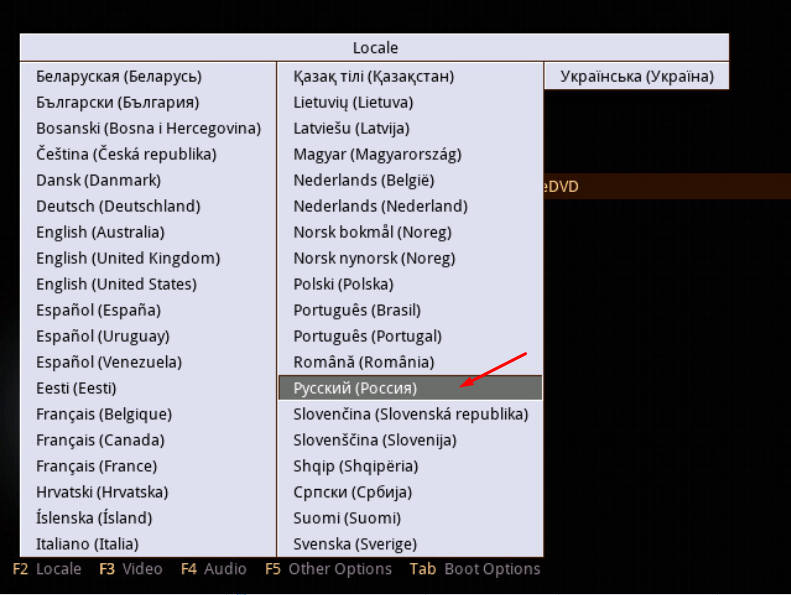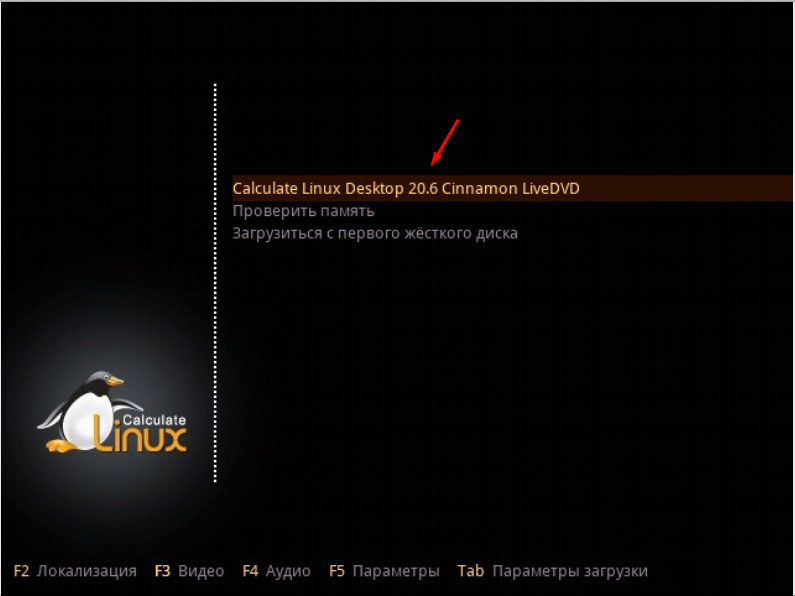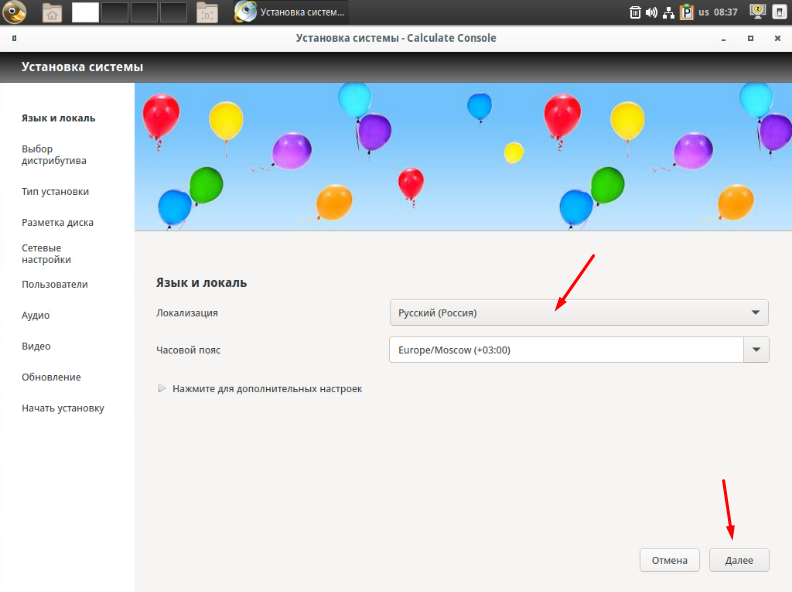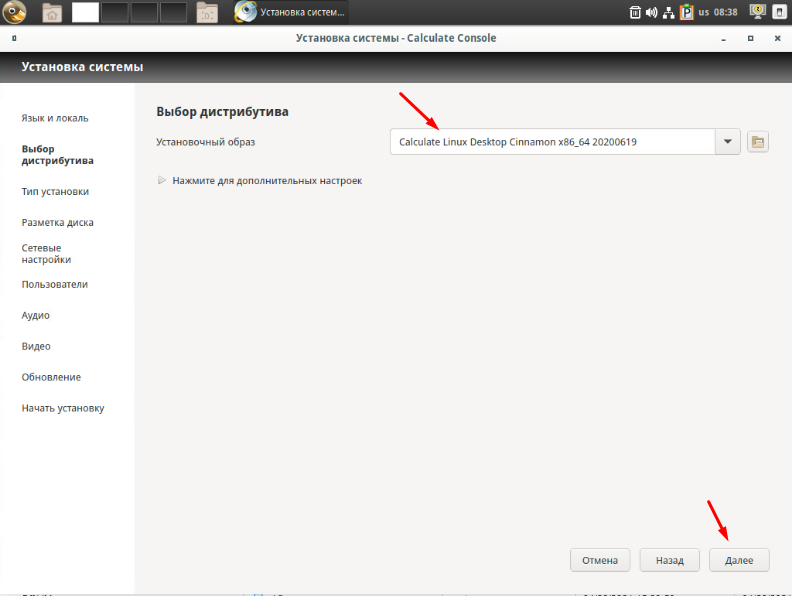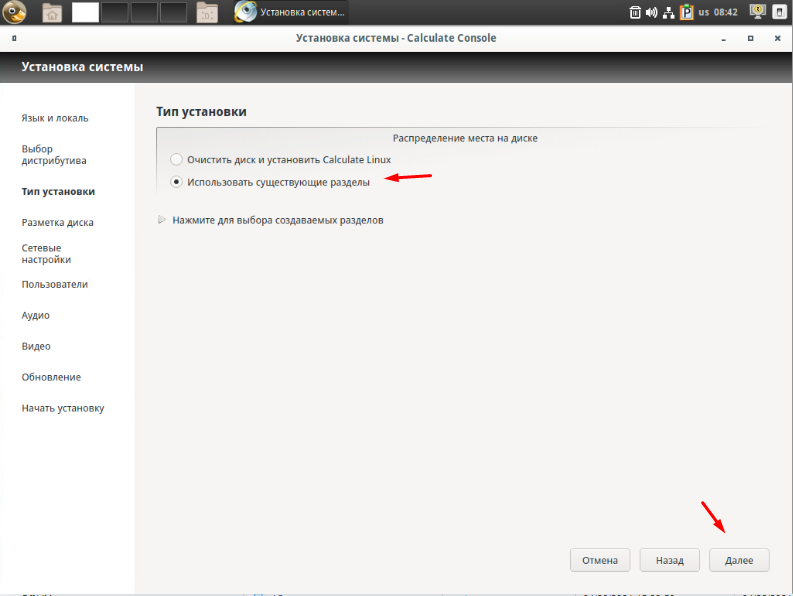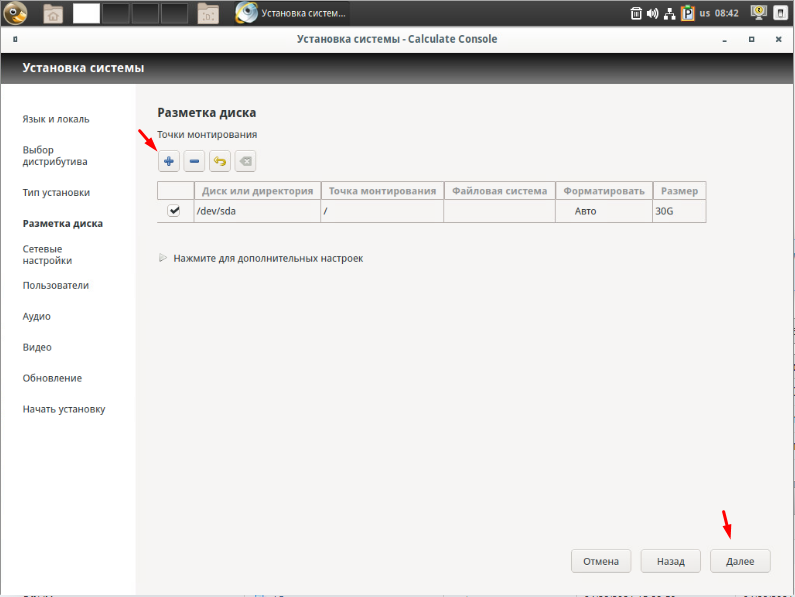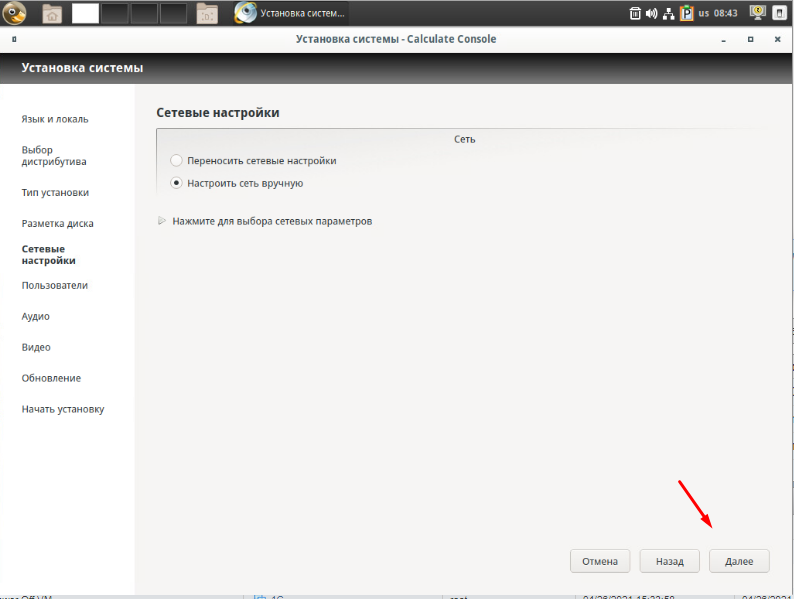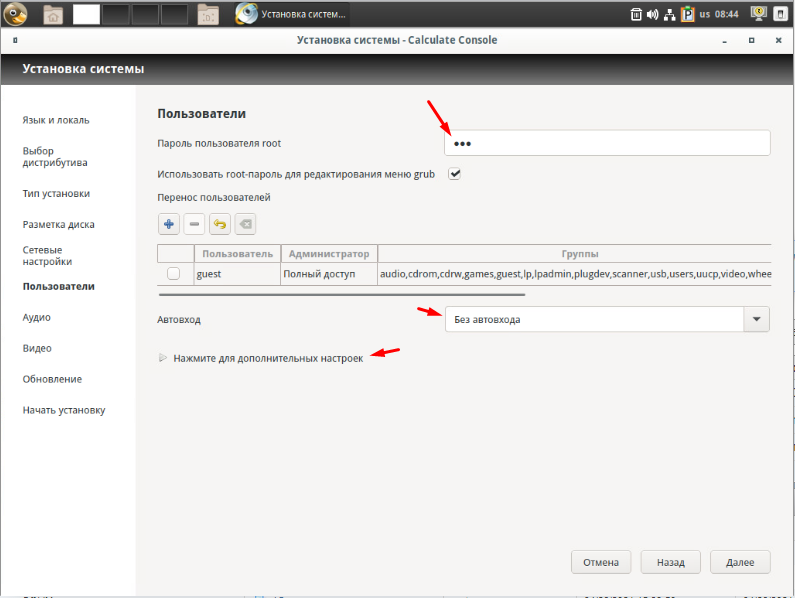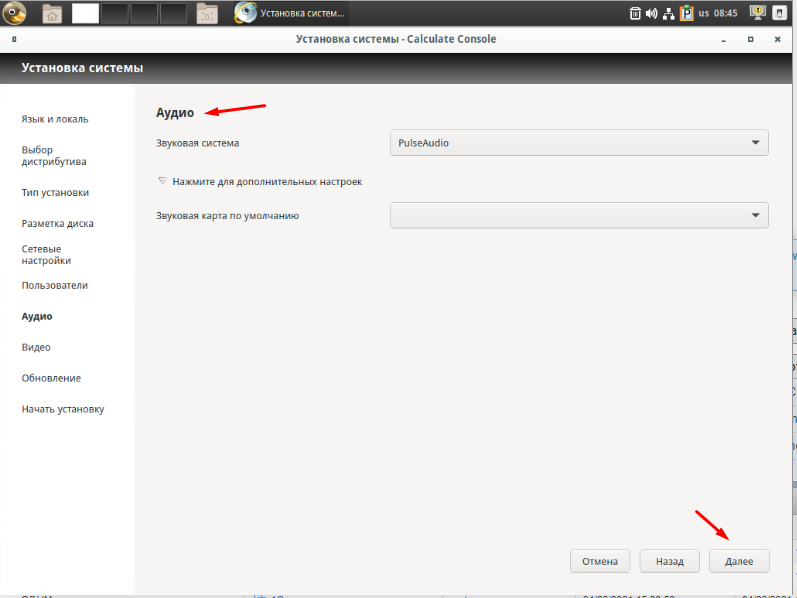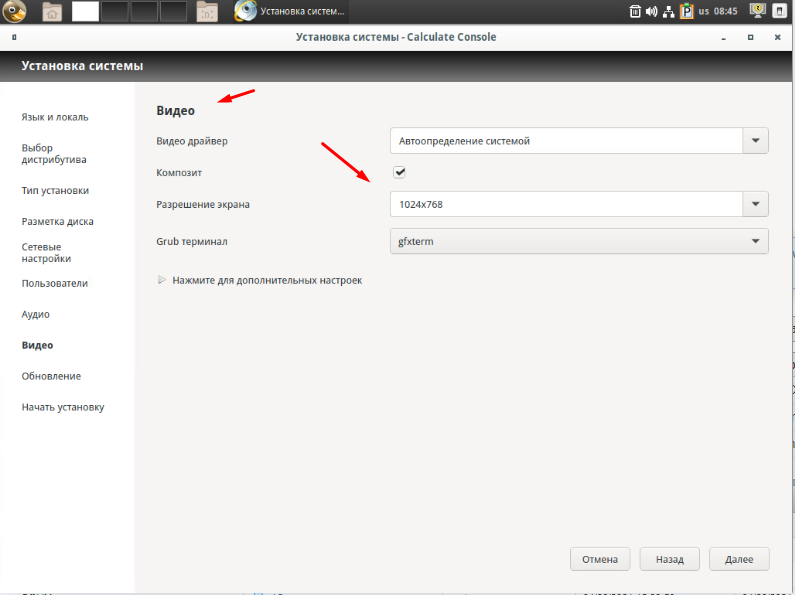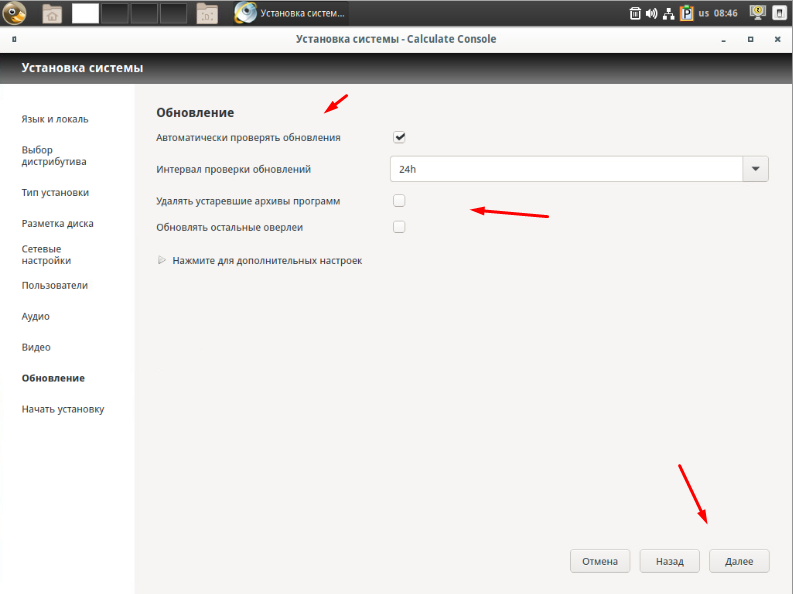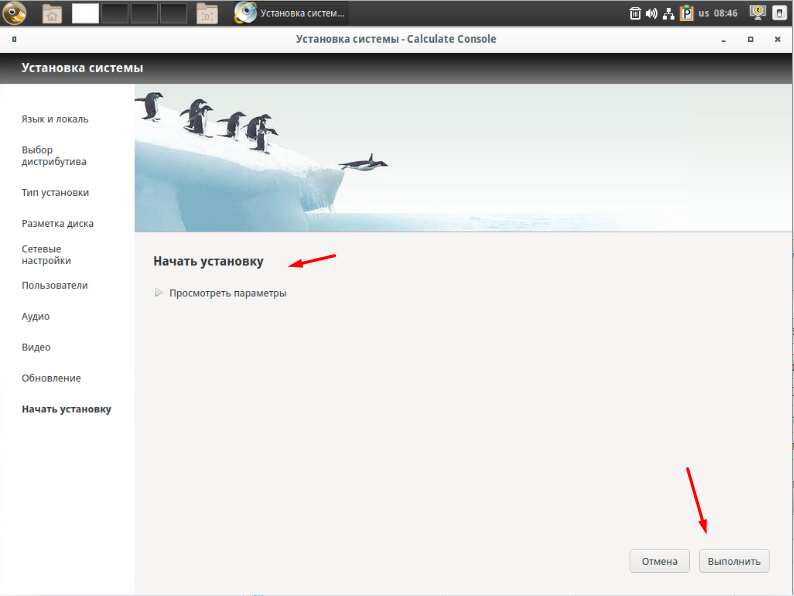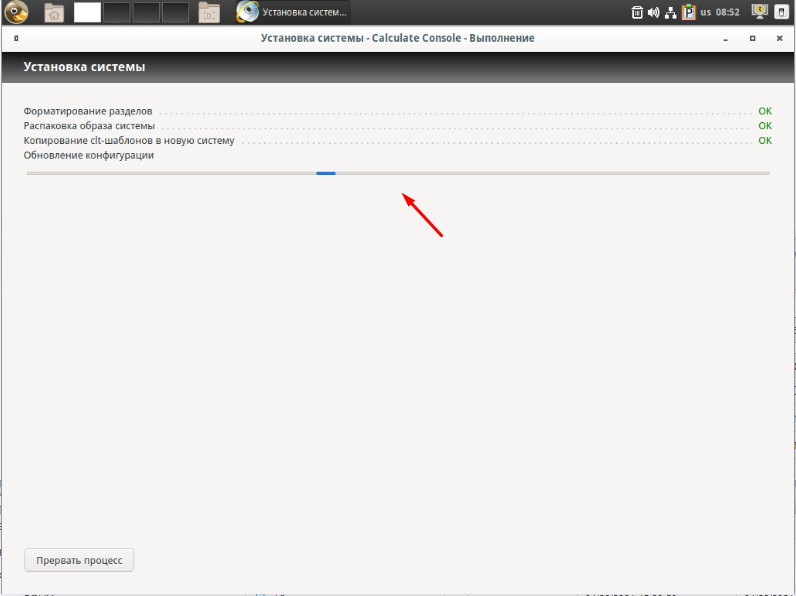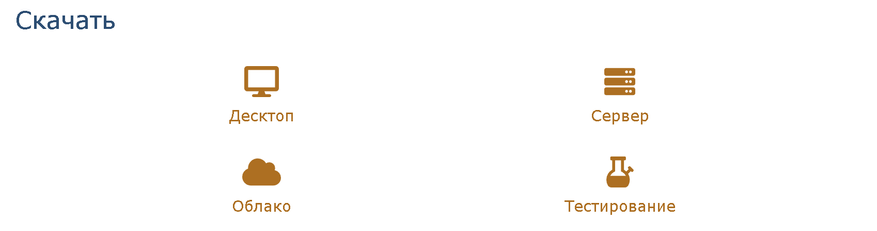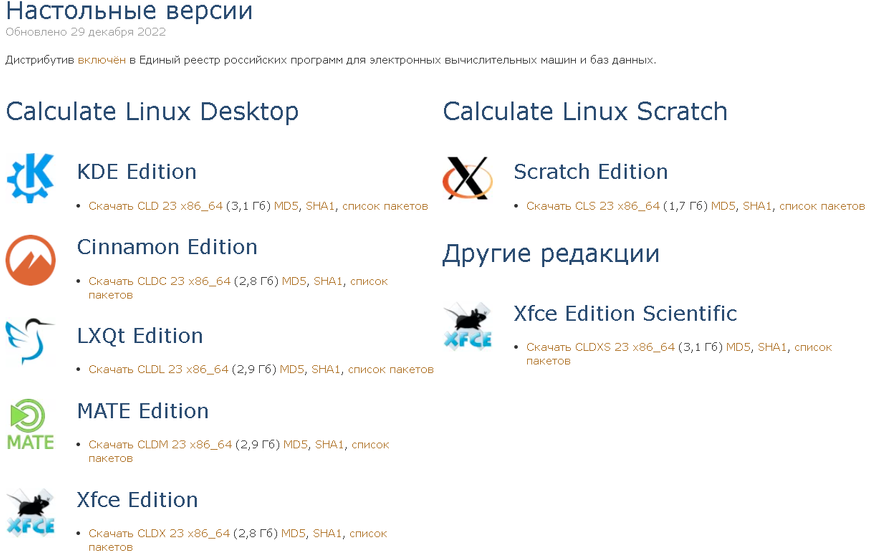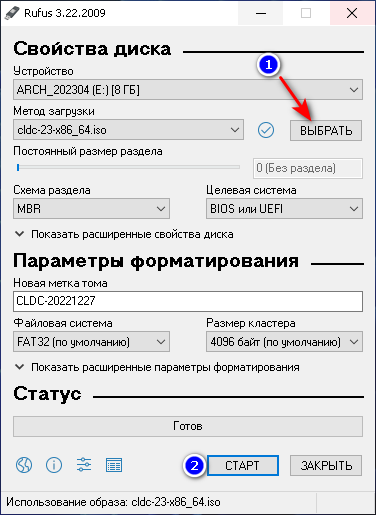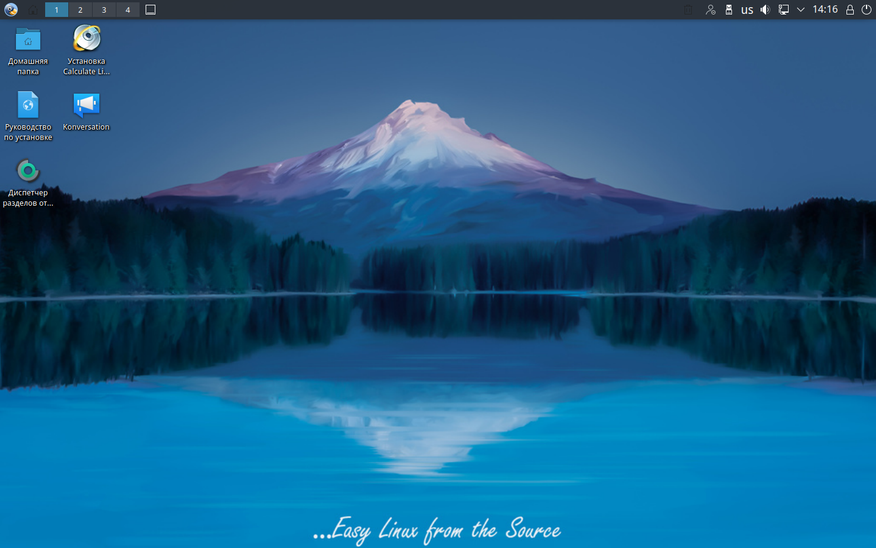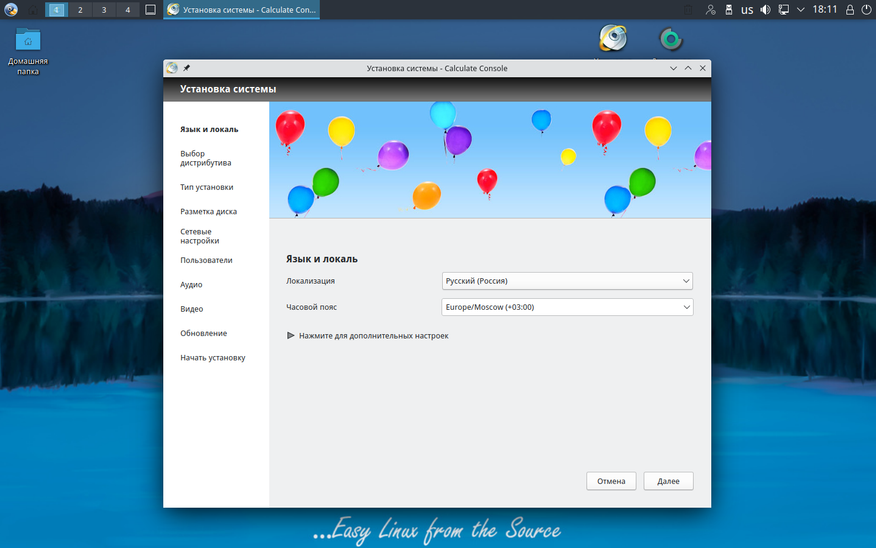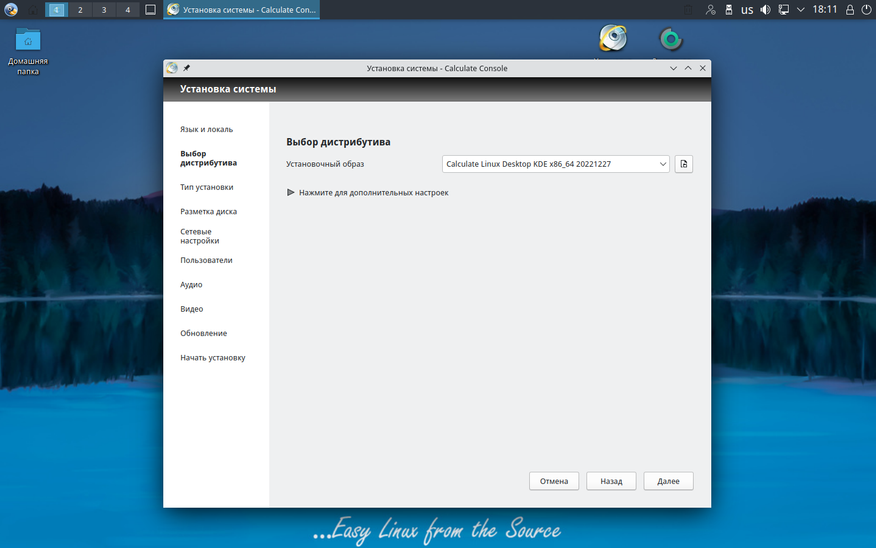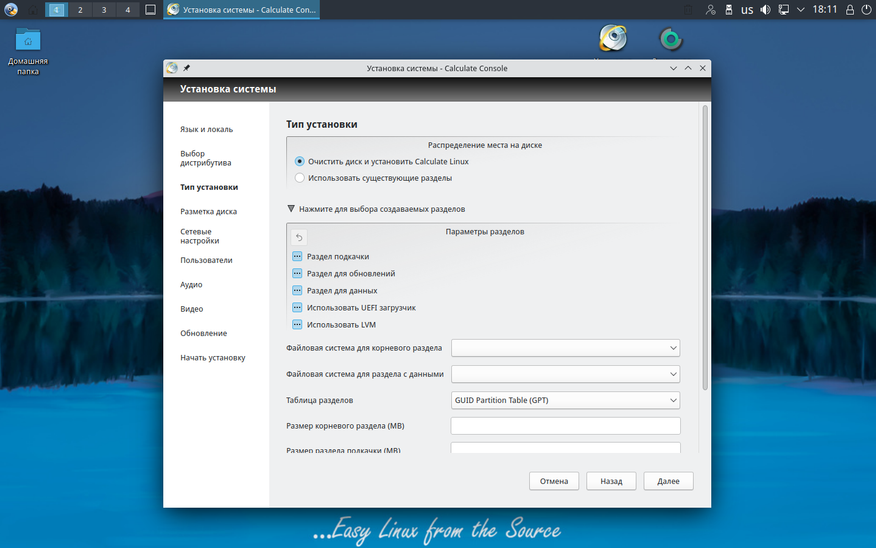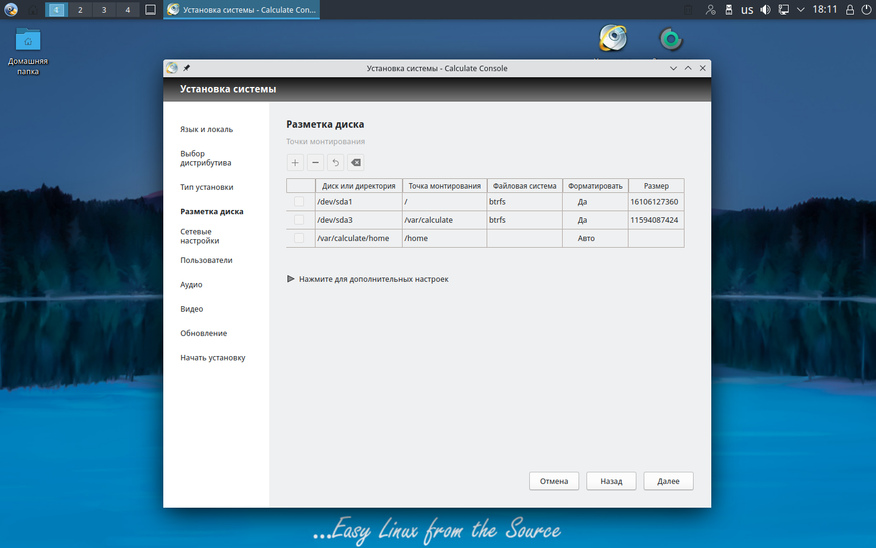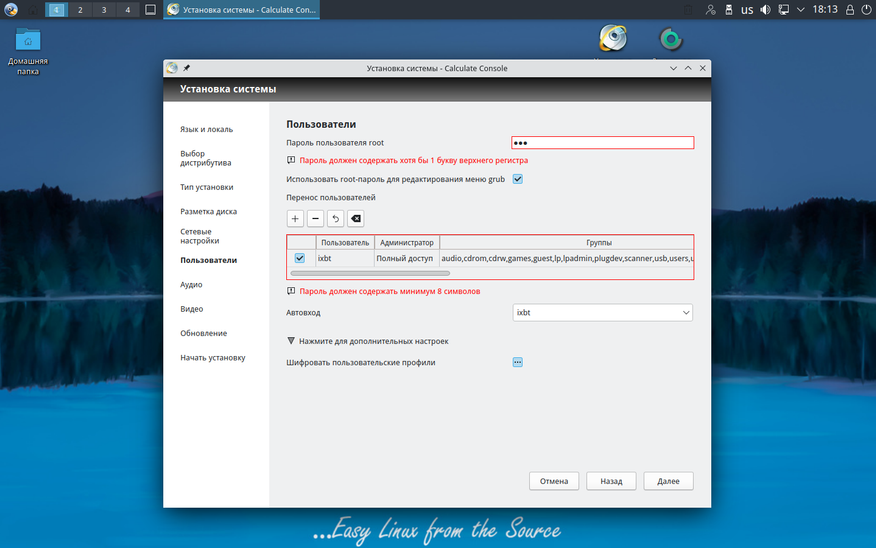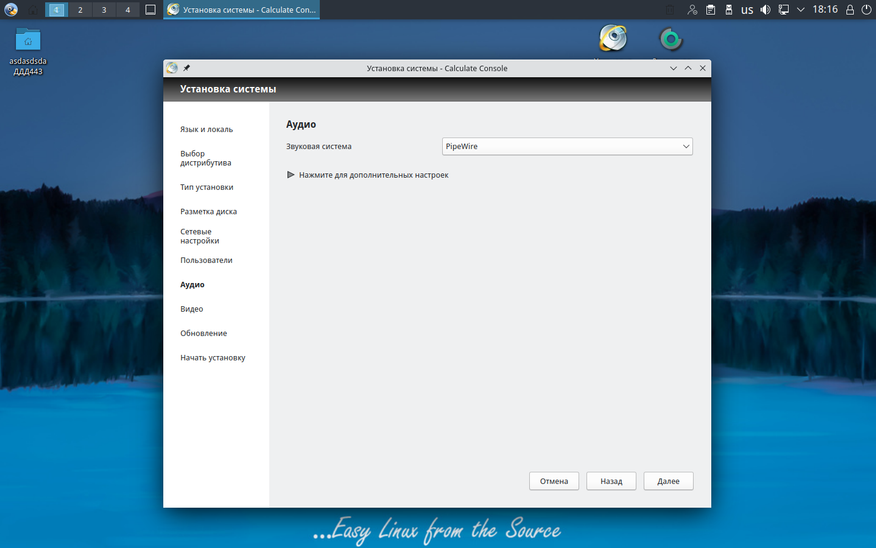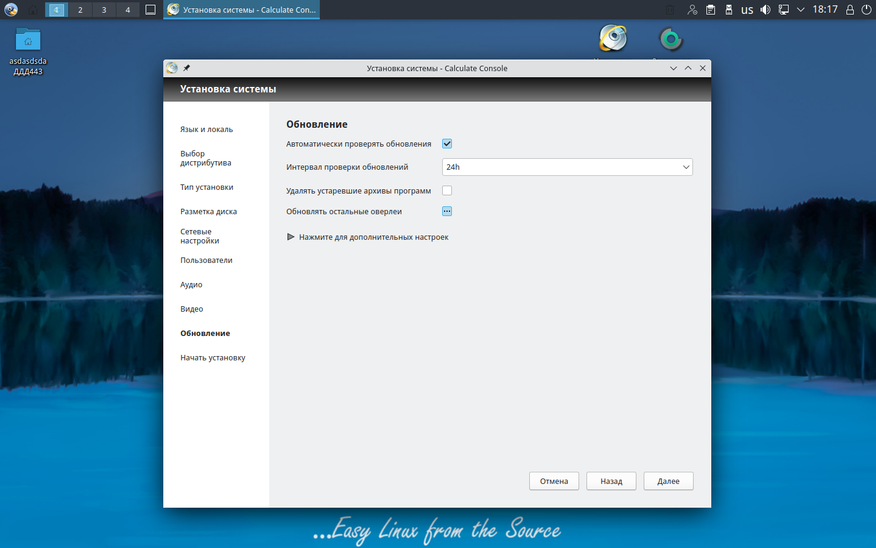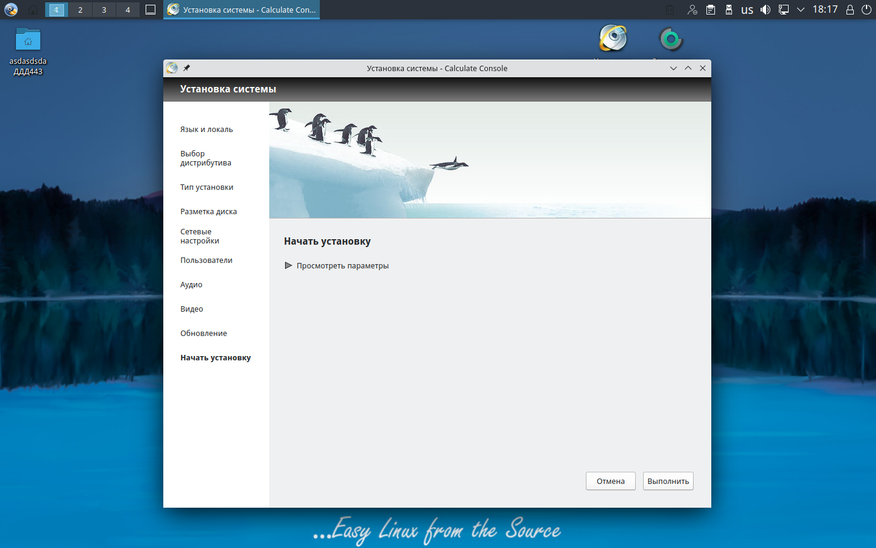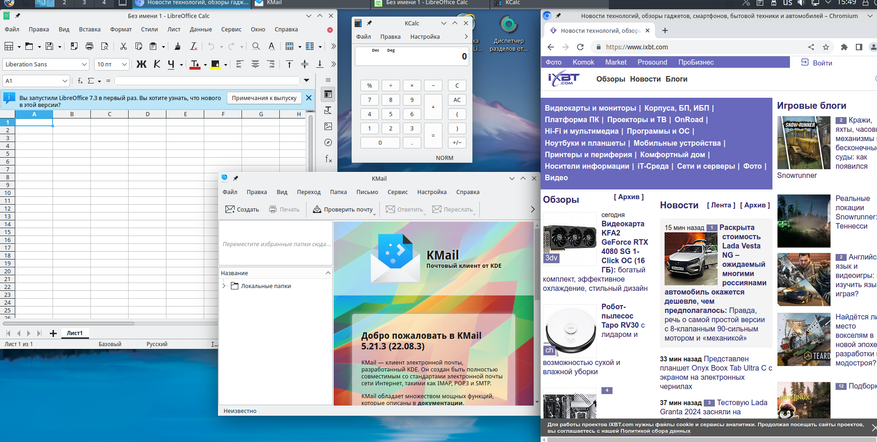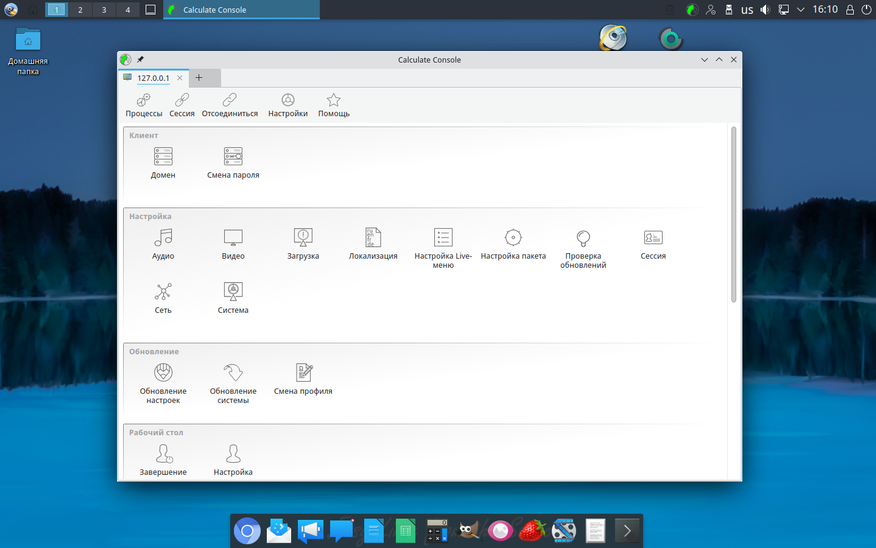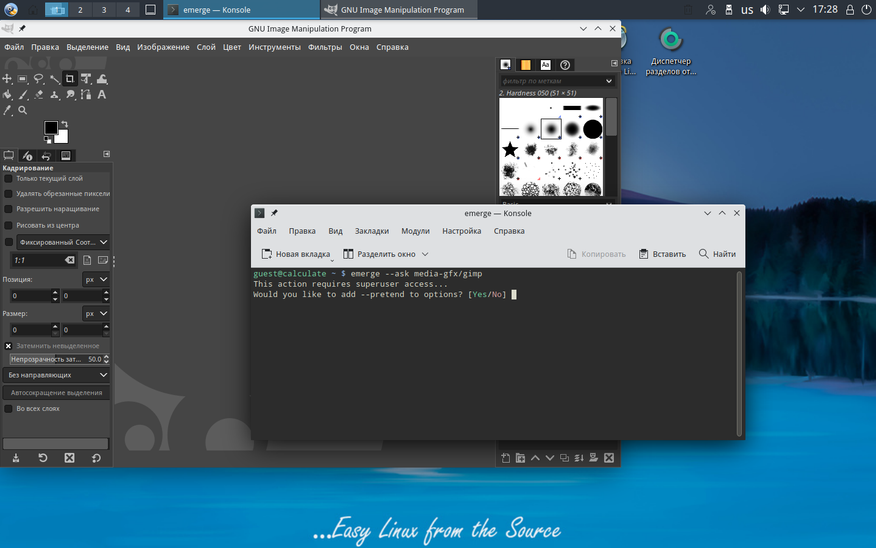- Как установить Calculate Linux Desktop20.6
- Установка отечественной операционной системы Calculate Linux
- Как легко и быстро установить российский Linux для дома и бизнеса
- Что такое Calculate Linux
- Подготовка к установке ОС
- Установка ОС
- Работа с Calculate Linux
- Игровые возможности системы
- Заключение
- Видеоверсия
- 1. Переход на Linux¶
- Calculate Directory Server¶
- Calculate Linux Desktop¶
- Windows Workstation¶
- Работа с терминальным Windows-сервером¶
Как установить Calculate Linux Desktop20.6
После принятия закона об импортозамещение на отечественном рынке появилось очень много операционных систем которые гордо называются Российские. На самом же деле все они основаны на ядре Linux. И по большому счету Российского там ни чего нет. Все они сделаны чтобы заработать денег, если зайти на официальные сайты некоторых из них можно испытать шок, такое чувство что их создавали школьники, встречал даже такие где дистрибутивы лежали в облаке Яндекса. Но есть и достаточно не плохие сборки например, РЕД ОС, Astra Linux, ROSA, Альт. Их вполне можно устанавливать и использовать. Но сегодня хочу рассказать об Calculate Linux и о том как её установить.
У меня много статей на тему настройки и оптимизации различных отечественных операционных систем вот самые интересные из них.
Установка отечественной операционной системы Calculate Linux
Устанавливать будем версию Desktop, скачать её можно с официального сайта.
И так вы скачала Calculate Linux Desktop20.6 записали на флешку, после загрузки с неё первым делом нужно выбрать язык.
После чего выбираем первый пункт «Calculate Linux Desktop20.6 Cinnamon LiveDVD».
Произойдет загрузка операционной системы и откроется окно установки. Если нет то на рабочем столе можно принудительно её запустить. В первом пункте выбираем языки и часовой пояс.
Указываем путь до образа, он подставиться автоматически поэтому просто жмем «Далее».
Следующий пункт называется «тип установки» в нем настраивается диск.
Параметры сети можно настроить сразу или потом после установки.
Дальше задаем пароль для суперпользователя.
При необходимости можно настроить аудио.
Далее настраиваем параметры видеокарты, выбираем драйвер и разрешение экрана.
В последнем пункты настраиваем параметры обновления системы.
Далее запускаем процесс установки.
По окончанию нужно будет перезагрузить компьютер.
Как легко и быстро установить российский Linux для дома и бизнеса
Во времена санкций и глобальной напряжённости никто не может дать гарантий, что в один не самый прекрасный момент времени кто-то удалённо не дёрнет за рубильник и не заблокирует для всех неугодных ему пользователей возможность скачивать и устанавливать Windows. Благо, современный мир IT не ограничивается только поделками компании Microsoft. В этой небольшой инструкции вы узнаете: «Как легко и быстро установить самую быструю отечественную ОС Calculate Linux».
Что такое Calculate Linux
Calculate Linux — это отечественная операционная система на базе ядра Linux, совместимая с пакетной базой Gentoo. Разрабатывается и поддерживается с 2007 года российской компанией «Калкулэйт«. С недавнего времени занесена в реестр отечественного ПО. Используется в основном на предприятиях малого и среднего бизнеса, где по тем или иным причинам невозможна установка и использование Windows. Основным преимуществом ОС является баланс между новейшими версиями ПО и стабильностью основных рабочих библиотек системы. А непрерывный цикл обновлений позволяет, один раз установив систему, беспроблемно обновлять её на протяжении всего срока жизни рабочего оборудования. Поддерживается широкий выбор редакций и полностью бесплатна.
Пользователь ДИСТРИБУТИВА, вне зависимости от условий лицензионных договоров на отдельные ПРОГРАММЫ, включённые в состав ДИСТРИБУТИВА, имеет право: Устанавливать, запускать и использовать ДИСТРИБУТИВ на неограниченном количестве компьютеров в любых целях.Создавать и распространять копии ДИСТРИБУТИВА без права продажи или распространения под торговой маркой «Calculate Linux».
Из официальной информации о лицензирование «Calculate Linux»
Подготовка к установке ОС
1. Переходим на официальный сайт ОС и выбираем нужный раздел. В моём случае это Десктоп (Домашний ПК).
2. Определяемся с рабочим окружением: KDE, Cinnamon, LXQt и т. п. Если вы новичок в Linux и не знаете, что выбрать и чем рабочие окружения отличаются друг от друга, то советую заглянуть в «Альманах новичка». Но если коротко, то все они — это всего навсего выбор того, как будет выглядеть ваш рабочий стол и пункты управления установленной системой. Если скучаете по виду Windows 7, то выбирайте KDE Edition. Хочется вспомнить Windows XP, то Cinnamon — ваш выбор. Я же остановился на KDE.
3. После завершения скачивания желаемой версии нам необходимо записать её на установочный носитель с помощью Rufus или Balena Etсher. Подключаем ваш подготовленный носитель к ПК и в интерфейсе ПО выбираем скаченный iso-образ системы. Дожидаемся окончания записи.
4. Дополнительным преимуществом Calculate Linux перед Windows является возможность испытать комфортность работы с ОС, не приступая к её установке на реальное оборудование. Перезагрузжаем ПК, выбираем любой желаемый язык и загружаем нашу систему в режиме Live CD через выбор вкладки установщика Calculate Linux Live CD. Тыкаем по разным разделам ради интереса и переходим к классической установке.
Установка ОС
В установке Calculate Linux нет ничего сложного. Запускаем установщик системы с рабочего стола и следуем инструкциям Далее>Далее>Готово.
- Выбираем будущий язык системы, время. (Дополнительные параметры трогать не обязательно, установщик сам выставит всё необходимое!).
- Подсказываем установщику, какую версию системы необходимо установить. (Вставляется автоматически).
- Третий пункт содержит множество тонких технических настроек системы. Если не понимаете, что они значат, то обратитесь к специалисту или просто жмите далее. Установщик сам выберет всё необходимое.
- Будущий путь каталогов системы. Далее.
- Конфигурация сети. Жмём далее, подцепит автоматически.
- Вводим пароль для root в окошке справа. Ниже, тыкая по пользователю, создаём нового пользователя и задаём ему пароль. Не забудьте поставить автовход для автоматического входа в систему после перезагрузки!
- Выбор звуковой системы. Жмём далее.
- Выбор драйверов видеокарты. По умолчанию включены все свободные версии драйверов. Но из-за ограничения лицензии видеодрайверы для видеокарты Nvidia придётся ставить отдельно после установки, если вам нужны игрушки. Имейте это ввиду!
- Настройки обновления системы.
- Установка.
Вот, собственно, и всё! Одна из самых сложных в установке систем из мира Linux официально установлена, и можно приступать к работе.
Работа с Calculate Linux
Сразу из коробки Calculate Linux Desktop включает всё необходимое для повседневных бухгалтерских задач: браузер, офис, архиваторы, видеоплеер, калькулятор и т. п. Так что при отключение или запрете Windows всё необходимое для функционирования бухгалтерского отдела всегда будет под рукой.
Управление установленной ОС реализовано с помощью собственной небольшой удобной утилиты Calculate Console, которая позволяет, даже ни разу не открывая терминал, дополнять или изменить множество параметров системы.
Установка новых программ осуществляется аналогично c Gentoo через ввод команд в терминале с использованием пакетного менеджера Emerge или с использованием сторонних графических помощников, которые необходимо устанавливать отдельно. Так что можно быть уверенным, что большая часть сотрудников при всём желание не сможет установить на рабочий ПК свой любимый пасьянс.
Игровые возможности системы
У меня нет желания в сотый раз повторяться, ибо, как и любой Linux-дистрибутив, Calculate Linux позволяет выполнить установку Steam и с помощью прослоек ретрансляции кода Proton/Wine запускать большинство Windows-игр. Не говоря уже о сотнях нативных Linux-играх. Более подробней о играх на Linux вы всегда можете найти во второй части Альманаха новичка. Перейдём к заключению.

Заключение
Перед нами весьма добротная отечественная ОС с официальной аттестацией от российской гос. органов, которая позволяет многим российским предпринимателям не переплачивать за лицензию Windows или отечественным умельцам, что после санкций навострились продавать бесплатный Linux. Для домашних же пользователей система вряд ли имеет хоть какой-то интерес, ибо слишком сложна в освоение. Однако как печатная машинка или мультимедийная система с возможностью безопасного сёрфинга имеет право на жизнь. Уважайте свободу, используйте свободное ПО и ни в коем случае не предавайте себя!
Видеоверсия

1. Переход на Linux¶
При помощи двух пакетов — calculate-client и calculate-server — вы можете построить гетерогенную сеть с Windows- и Linux-клиентами. Для того, чтобы использовать все предлагаемые возможности, используйте последние версии Calculate Directory Server с предустановленным пакетом calculate-server и Calculate Linux Desktop, включающим calculate-client со всеми необходимыми для работы пакетами.
Calculate Directory Server¶
- Загрузите LiveCD Calculate Directory Server и запишите образ на CD.
- Загрузитесь с LiveCD. Теперь вы можете проверить работу системы и установить ее на жесткий диск.
- Выполните настройку сети.
- Настройте Samba-сервер и другие необходимые сервисы.
- Добавьте пользователей домена.
- Установите пароль служебным пользователям client и admin, которые понадобятся для ввода соответственно Linux- и Windows- клиентов в домен, выполнив:
cl-passwd --smb client samba cl-passwd --smb admin samba
cl-groupadd --gid 250 -f portage unix cl-usermod -a portage client unix chmod 0775 /var/calculate/remote chmod -R 2775 /var/calculate/remote/distfiles chown -R root:portage /var/calculate/remote/distfiles
Calculate Linux Desktop¶
- Загрузите LiveDVD Calculate Linux Desktop и запишите образ на DVD.
- Загрузитесь с LiveDVD. Теперь вы можете проверить работу системы и установить её на жесткий диск.
- Введите компьютер в доменCalculate Directory Server.
- сетевой диск Home, используемый для хранения личных файлов пользователя;
- сетевой диск Disks, используемый для хранения общих файлов;
- сетевой диск FTP, используемый для быстрого доступа к FTP (если FTP-сервер сконфигурирован).
Windows Workstation¶
- Откройте Система (Пуск » Настройка » Панель управления » Система), перейдите на вкладку Имя компьютера и нажмите кнопку Изменить.
- В открывшемся окне отметьте Является членом домена, впишите имя NetBIOS-группы, в которую входит сервер домена (по умолчанию — Calculate), и нажмите ОК.
- После выполненных действий откроется окно для ввода имени и пароля. Впишите в поле логин admin и укажите пароль, который был задан при настройке Calculate Directory Server пользователю admin.
- При удачном подключении вы получите сообщение о вводе компьютера в домен. Поздравляем! Теперь компьютер следует (в лучших традициях Windows) перезагрузить.
- После перезагрузки в окне входа в систему не забудьте указать ваш домен.
- сетевой диск H:, используемый для хранения личных файлов пользователя;
- сетевой диск R:, используемый для хранения общих файлов;
- сетевой диск T:, используемый для быстрого доступа к FTP (если FTP-сервер сконфигурирован).
Работа с терминальным Windows-сервером¶
Настройку Windows-сервера мы опустим. После настройки введите сервер в домен Calculate Directory Server — аналогично тому, как это делается для Windows Workstation.
Особого внимания заслуживает процесс запуска Windows-приложений в среде CLD.
Для примера, создадим иконку запуска Photoshop. Важно, чтобы окно занимало весь экран и в то же время не заезжало под верхнюю панель.
Управлять иконками можно на сервере: для этого создайте файл с иконкой в шаблоне пакета calculate-client в подмонтированном ресурсе /var/calculate .
/var/calculate/remote/client-profile/always/.local/share/applications/photoshop.desktop
Файл должен быть следующего содержания:
[Desktop Entry] Version=1.0 Name=Adobe Photoshop GenericName=графический редактор Comment= Exec=/usr/bin/keyexec rdesktop "-s 'C:\\Program Files\\Adobe\\Adobe Photoshop CS3\\photoshop.exe' -d calculate -a 16 -g #-hr_x11_width-#x#-sum(h,hr_x11_height-31)-# -T 'Adobe Photoshop' -S standard -zNDKE -p - winserver.localnet.org" Icon=photoshop Terminal=false StartupNotify=true Type=Application Categories=Graphics;
- Имя сервера winserver.localnet.org нужно заменить на имя вашего сервера.
- Иконка photoshop входит в состав Calculate Linux Desktop.
- Размер окна вычисляется в функцииsum, где 32 — высота верхней панели.
- Утилита keyexec позволяет запускать приложения по хранимому в ключах ядра паролю.
- Если вы предпочитаете хранить пароль доступа к 1С в иконке запуска, воспользуйтесь функциейload для считывания и подстановки содержимого файла в шаблон.